
nero 10中文破解版
版本:v10.0.11100 大小:63MB
类别:音频处理 时间:2023-09-01
立即下载
版本:v10.0.11100 大小:63MB
类别:音频处理 时间:2023-09-01
立即下载nero 10全称为nero multimedia SuiT10,它是一款功能强大且专业的刻录软件,也是该系列中最新做好用的版本。该软件是集录音、编辑等于一身的功能强大软件,用户可以自定义音频录制与编辑功能。此外,里面拥有文件恢复、翻录音频、光盘复制、光盘表面扫描等强大功能,可以帮助用户轻松解决刻录问题,非常强大哦。支持各种格式,其中包括VCD、SVCD、DVD等。值得一提的是,今天我给大家带来的是“nero 10中文破解版”,该版本是基于官方的原版安装包精简制作而成,文件夹里面用正版序列号,可完美激活该软件。修改为简体中文版,对于英语不好的人来说是非常友好的。并且还去除其他所有不实用的组件,让轻松使用。下方还有详细的图文安装破解教程,有需要的用户可以参考一下!不仅如此,这款软件里面还提供适合各种Linux的安装介质,比如RPM包、Deb包,非常方便哦。除此之外,软件体积也不大,储存空间不大的小虎伴也可以轻松进行安装使用哦。对这方面有需要的朋友还在等什么,快来下载体验吧!资源不易,且行且珍惜吧!
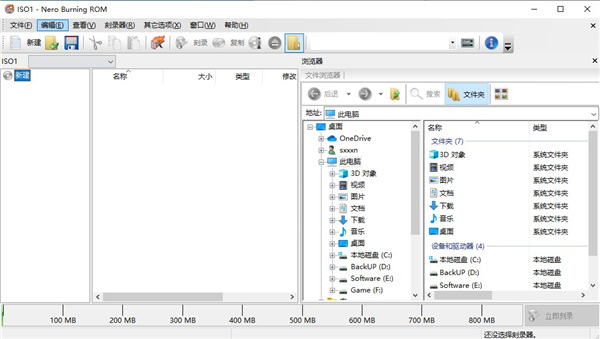
1、跨光盘刻录
使用它,您可分割超大文件,然后将其一次性刻录到所需的多张光盘上。
2、文件恢复
可以帮您恢复CD/DVD/USB及硬盘中的文件。
3、翻录音频
轻松在您的计算机上创建所喜爱音乐的播放列表或 CD 混音以进行即时播放。
4、光盘表面扫描
SecurDisc 不仅局限于单一的刻录,还有表面扫描功能可以提高光盘刻录的可靠性。
5、光盘复制
您可以轻松快速地将音乐复制到 CD,甚至将高清电影复制到蓝光光盘。
6、刻录长久使用的光盘
功能可以确保光盘的可读性,减少刮痕、老化和损坏的影响。
1、NeroLINUX使用API函数接口为底层刻录进程提供服务。
2、自动检测和支持API支持的所有内建和扩展格式的CD和DVD文件。
3、为内核作出优化。
4、适合Linux的超刻支持。
5、支持USB设备文件的热插拔,而不用重启任何应用程序。
6、完全兼容FreeDB,自动通过Internet获得盘片信息。
7、支持新的2.6内核IDE接口(非SCSI模拟)
8、通过内建的工具(mpg123、ogg123)快速的音频编码和解码功能。
9、支持2.4和2.6内核风格。
10、提供适合各种Linux的安装介质,比如RPM包和Deb包。
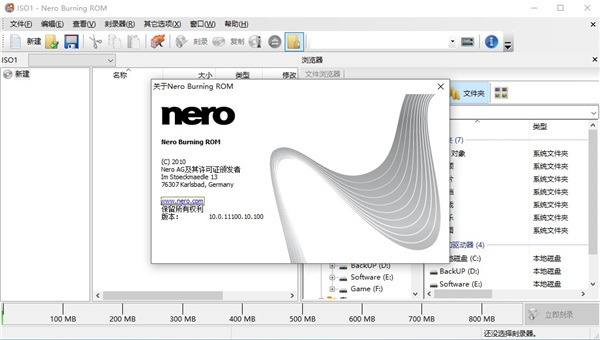
1、首先在本站下载软件之后解压压缩包,然后双击运行软件
2、然后等待解压文件;

3、点击安装;
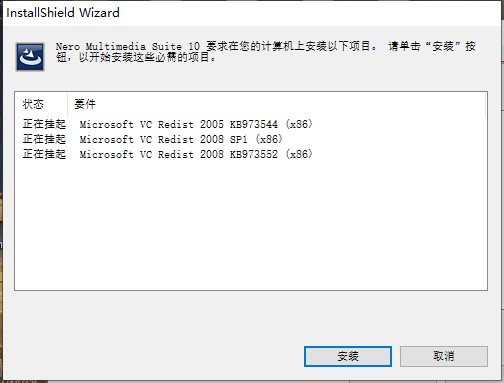
4、然后等待安装;
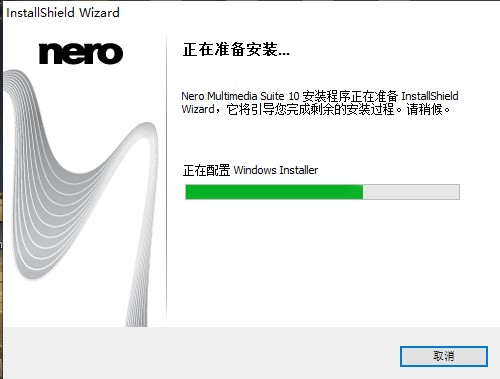
5、点击下一步;
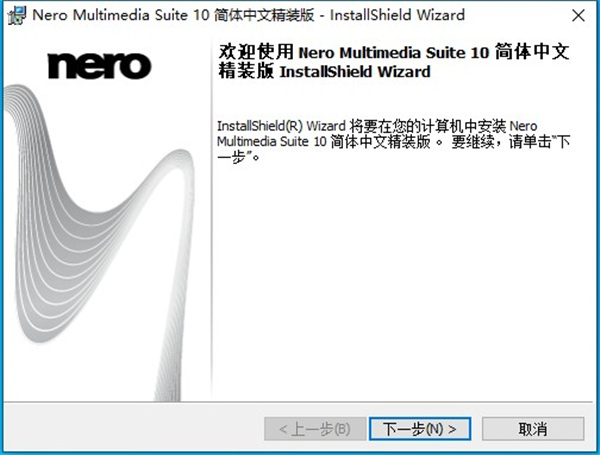
6、勾选l accept,然后点击next;
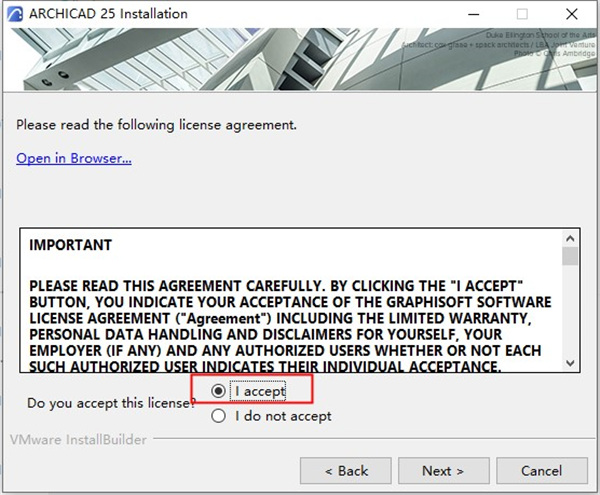
7、输入序列号,然后点击下一步;
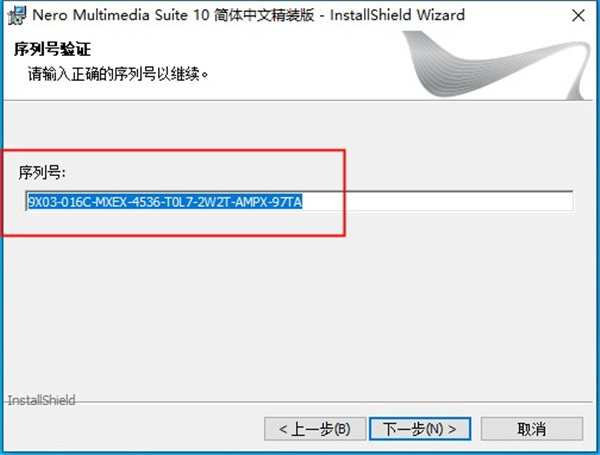
8、勾选我接受许可证协议中的条款,然后点击下一步;
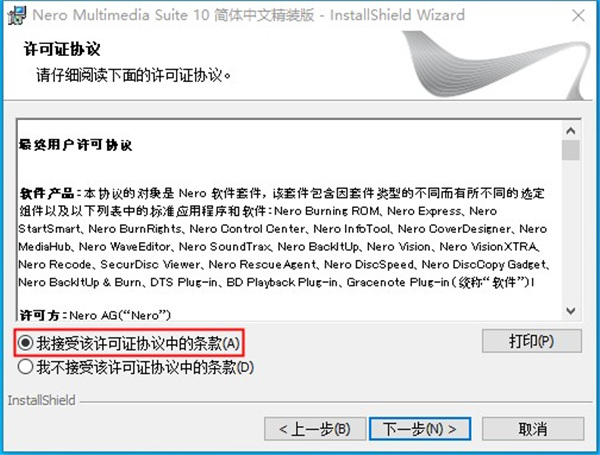
9、选择自定义安装,然后点击下一步;
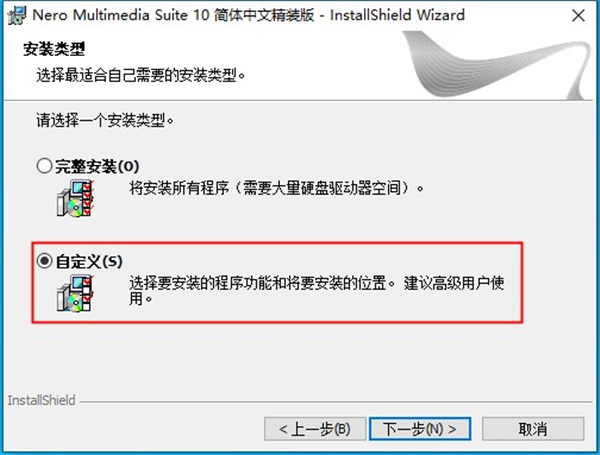
10、选择要安装的程序功能,然后点击下一步;
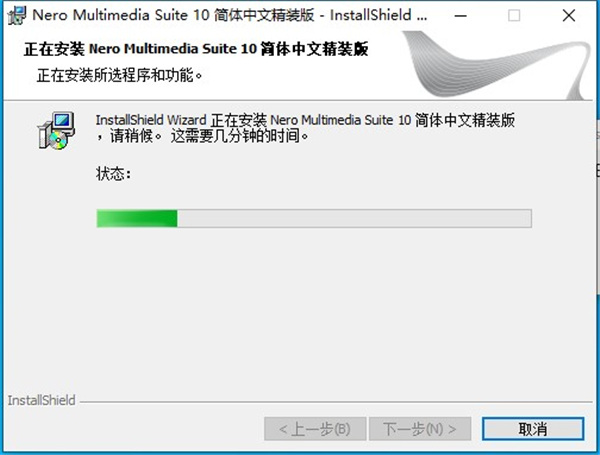
11、创建快捷方式,然后点击下一步;
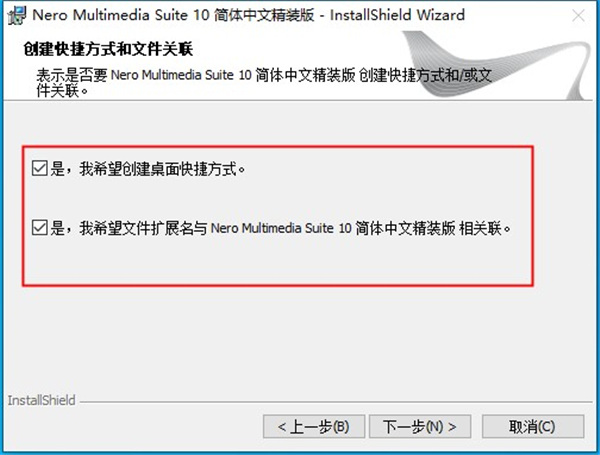
12、点击下一步;
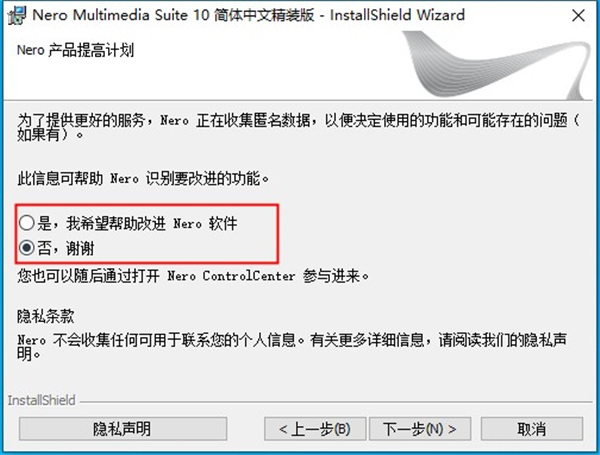
13、然后等待安装;
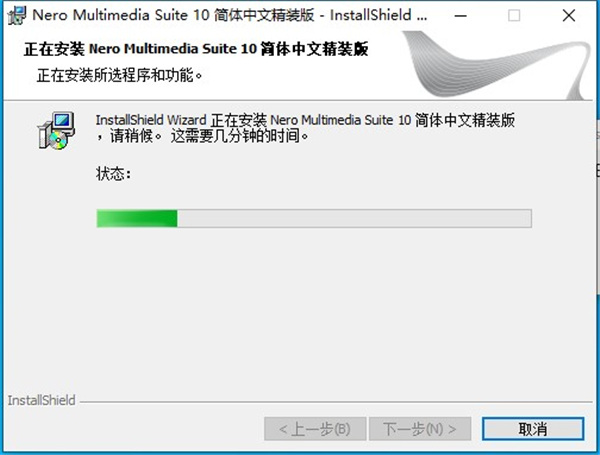
14、点击安装完成,即可开始使用软件啦!
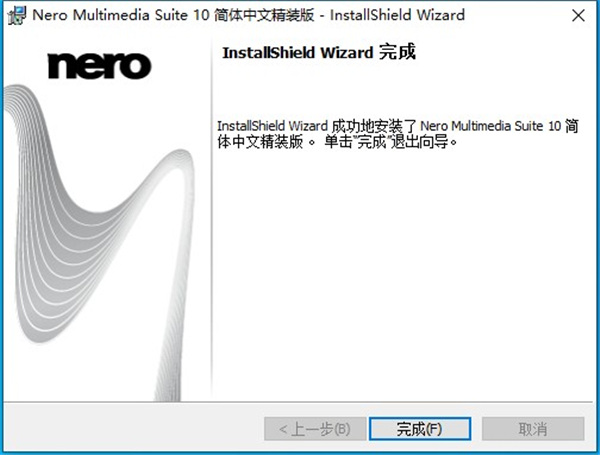
1、nero怎么刻录cd?
1.我们把CD光盘放进光驱里面,然后就可以打开软件准备开始记录了
2.还有一个要确认的是,你的光驱必须是DVD刻录光驱,一般的普通光驱是不可以刻录光碟的,我们双击打开刻录软件
3.我们可以按软件界面中的左边窗口的小三角按钮,展开其他选项,可以选择使用那个光驱进行刻录等信息
4.选择好刻录光驱之后,我们要确认的是我们需要刻录的是数据,还是音乐,还是视频图片,还是其他
5.这里我就是刻录数据来给大家做演示吧,选择好数据之后选择第一项,选择CD光碟刻录,双击打开,然后在打开的新窗口中,选择添加按钮
6.接着在打开的添加文件和文件的窗口中,我们选择要刻录的数据,如果是多选的话,可以按钮Shift键多个选择,然后单击添加按钮
7.如果添加进去之后光盘还没有满足的话,会弹出再次添加的窗口,关闭就行了,添加完成之后,我们在窗口中可以看到添加的文件,选择好我们要添加的文件之后单击下一次按钮即可
8.单击下一步之后在打开的新窗口中,我们选择刻录光驱,然后也可以为光盘重新命名,还可以选择刻录之后校验等操作
9.全部设置好之后我们就可以单击记录按钮进行记录了,由于是给大家演示,就到这里了,下一步不再进行了,相信大家都会把数据刻录进光盘了
2、nero怎么刻录dvd?
1.有的朋友或许用另外一种界面Burning ROM比较多,我们可以通点击 展开按钮–>切换到Burning ROM [E] 来进行切换
2.第一步,将空白的光盘放入刻录机中。
第二步,启动刻录软件进入Express刻录界面。
第三部,单击 映像、项目、复制–>光盘映像或保存的项目进入以下界面。找到你的系统光盘映像(ISO文件)所在位置,通过双击来选定它
3、怎么刻录视频?
同上。
该软件下载后直接解压就可以安装了,安装时程序必须安装VC2005和VC2008 SP1两个运行库!如没有的话,安装必然失败。
一、刻制udf文件闪退怎么办?
1、双击该软件快捷图标,出现下图界面,选择DVD视频,并选择写入速度,选择“标签”页面,写入光盘名称。
2、完成上不操作后,点击“新建”
3、点击“编辑”—“添加文件”
4、出现下图窗口,选择要刻录的视频文件后,点击“添加”
5、出现下图界面,点击“立即刻制”,等待完成刻制即可
二、刻录怎样按照排好的顺序?
你可以把MP3文件名前加数字,比如第一首是“001歌名.mp3”到“999歌名.mp3”等,再刻就可以了。
三、如何使用刻录文档数据?
1、放入空白光盘后,刻录机会自动识别,通常会默认为“创建您自己的光盘”,大家直接默认也可以,进入下个界面再选择制作数据光盘
2、而通常情况下,对话框中还会有几个常用选项,所以我们可以直接选择“创建数据光盘”。
3、选择完制作类型之后,就可以将要备份的文件添加到刻录目标中
4、视光盘的容量情况而定,笔者建议尽量不要刻满或超刻,对于光盘和数据都没有好处。下图中已经添加好文件,这里面可查看文件是否有误,可以删除。如果没有错误就可以准备刻录了
5、准备工作都做完了,下面开始进入最重要的环节,开始刻录光盘。在上面的对话框中,下方还有两个选项,“刻录后检查光盘数据”和“允许以后添加文件(多区段光盘)”,这两项在刻录之前一定要注意一下,“刻录后检查光盘数据”,对于光盘是否刻录成功的检查比较重要,通常情况下建议大家默认选择。而另一项大家默认就可以了。
6、刻录完毕之后会自动进入检查编辑过程,这个过程所需时间也比较长,但为了保证数据刻录成功,不着急的朋友不妨等。

万家小馆破解版425MBv1.0.1
下载
色多多app破解版21.23MBv1.0.1
下载
恶龙与精灵安卓破解版81.30MBV1.2.7
下载
书迷小说app官方版17.99 MBv5.38.01
下载
梦恋直播破解版108.71 MBv5.1.2
下载
微信32位手机版230.89Mv8.0.42
下载
王国保卫战4最新版587.0MBv1.3.5
下载
可口的咖啡破解版24.4MBv2.0
下载
聚视影视大全纯净版27.26MBv1.5.3
下载
1080看视界39.7MBv2.0.1
下载
LOVE直播app42.52MBv1.2.0
下载
19号小队破解版39.7MBv1.3
下载
小花螺直播无限播放版35.1MBv2.7.18
下载
秘读免费小说app免费版17.98 MBv5.38.01
下载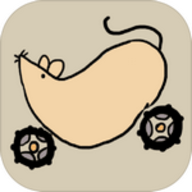
画个车破解版51.31MBv1.0.9
下载